Wie kann ich in Microsoft Office (Word, Excel, PowerPoint etc.) die Option "Automatisches Speichern" dauerhaft deaktivieren?
- In den Microsoft Office-Produkten gibt es seit Office 365 die Option Automatisches Speichern.
- Diese Einstellung ist immer dann aktiv, wenn das geöffnete Dokument in Microsoft OneDrive oder Microsoft SharePoint gespeichert wird (dafür wird ein Abonnement für Microsoft 365 benötigt).
- Um die Option auszuschalten, gehen Sie wie unten beschrieben vor.
- Wechseln Sie Word, Excel oder PowerPoint auf den Reiter Datei.
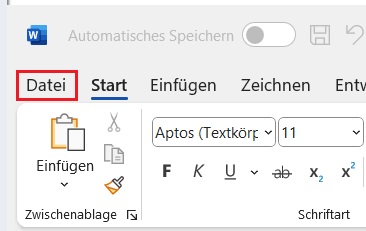
- Öffnen Sie den Menü-Punkt Optionen links unten (es öffnet sich der Dialog mit den Optionen).
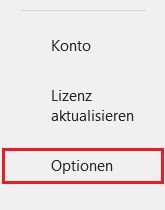
- Wechseln Sie im Optionen-Dialog auf den Abschnitt Speichern.
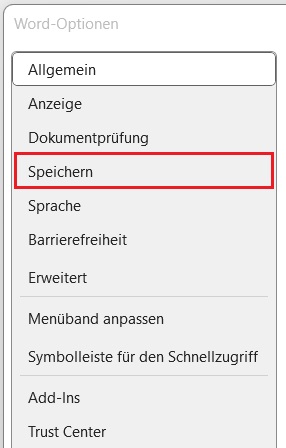
- Nehmen Sie im Bereich Dokumente speichern den Haken bei der Option Dateien, die in der Cloud gespeichert sind, standardmäßig automatisch speichern in Word/Excel/PowerPoint heraus.

- Diese Option müssen Sie für Microsoft Word, Microsoft Excel und Microsoft PowerPoint separat setzen (diese wird nicht automatisch für die anderen Office-Produkte übernommen).
- Haben Sie die Option deaktiviert, wird die geöffnete Datei wie gewohnt immer nur dann gespeichert, wenn Sie auf den Button Speichern klicken (oder die Tastenkombination Strg + S betätigen).